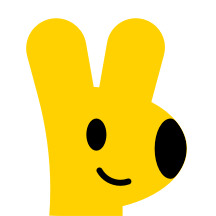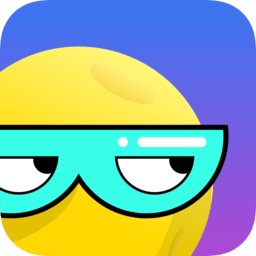一键U盘安装Win7旗舰版系统全面教程
作者:佚名 来源:57自学网 时间:2023-04-02
经常使用电脑的朋友都知道,Win7系统是电脑用户使用最多的系统,Win7旗舰版更为突出。Win7旗舰版是Windows操作系统系列中最高级的版本,也称为Win7最终版。
Win7旗舰版是最完整的系统。今天57自学网边肖教你使用57自学网u盘启动盘制作工具一键u盘安装Win7旗舰版系统教程。第一步:下载u盘启动盘制作工具。
先下载57自学网u盘启动盘制作工具,先把准备好的u盘制作成u盘启动盘。
然后,下载的系统映像包存储在启动盘的GHO文件夹中。
(点击下载==>U盘启动盘制作工具下载)
(点击查看==>57自学网U盘启动盘制作教程【U盘装系统图解教程】)
第二步:u盘开始进入pe系统。
将57自学网的u盘插入电脑的“USB”接口,然后打开电脑;
电脑启动时,我们反复按u盘启动快捷键,一般是“F12”。不同型号的快捷键可能不同。有关详细信息,请参考以下启动快捷键列表:


启动后我们用键盘上的“”键选择u盘所在的选项(一般选项有USB开头或者你u盘的品牌名)。选择完毕后,点击回车,进入57自学网的PE界面。
 第三步:加载图片,一键重新加载。
第三步:加载图片,一键重新加载。
进入57自学网启动菜单后,按上下键选择选项“[01]运行u盘主Win10PE(X64)UEFI版(首选)”或“[02]运行Wind03PE2013增强版”,可根据您机器的实际情况选择。
选择[01]运行USB闪存驱动器主Win10PE(X64)UEFI版本(首选)。选择后按“回车”进入57自学网的PE系统。
010-350002
进入57自学网PE桌面后,用鼠标双击“PE一键安装系统”图标。

在弹出的“Image Master”窗口中,点击“打开”按钮,然后在弹出的窗口中选择我们刚刚复制到u盘中的Win7 Ultimate系统镜像。(支持ISO和GHO文件)。

在弹出的窗口中,找到并选择u盘启动盘的GHO目录;然后选择刚刚复制进来的Win7 Ultimate系统镜像;确认文件名正确后,点击“打开”按钮。

选择要恢复的分区,默认情况下通常是c盘,点击“执行”。在开始恢复系统之前,软件会再次弹出确认是否继续操作,确认无误后点击“确定”。

 步骤4:等待映像释放并重新启动计算机。
步骤4:等待映像释放并重新启动计算机。
此时,Ghost系统还原界面会自动弹出。我们耐心等待Ghost恢复,自动安装Win7旗舰版系统。

恢复完成后,在弹出的界面中点击“立即重启”。

电脑重启后,会进入已安装的Win7 Ultimate系统界面。


以上是使用57自学网一键u盘安装Win7旗舰版系统的整个操作过程。赶紧下载57自学网,给电脑安装Win7旗舰版系统!
相关教程文章推荐:
一键U盘安装雨林木风Win7旗舰版系统教程
一键U盘安装番茄花园Win7旗舰版系统教程